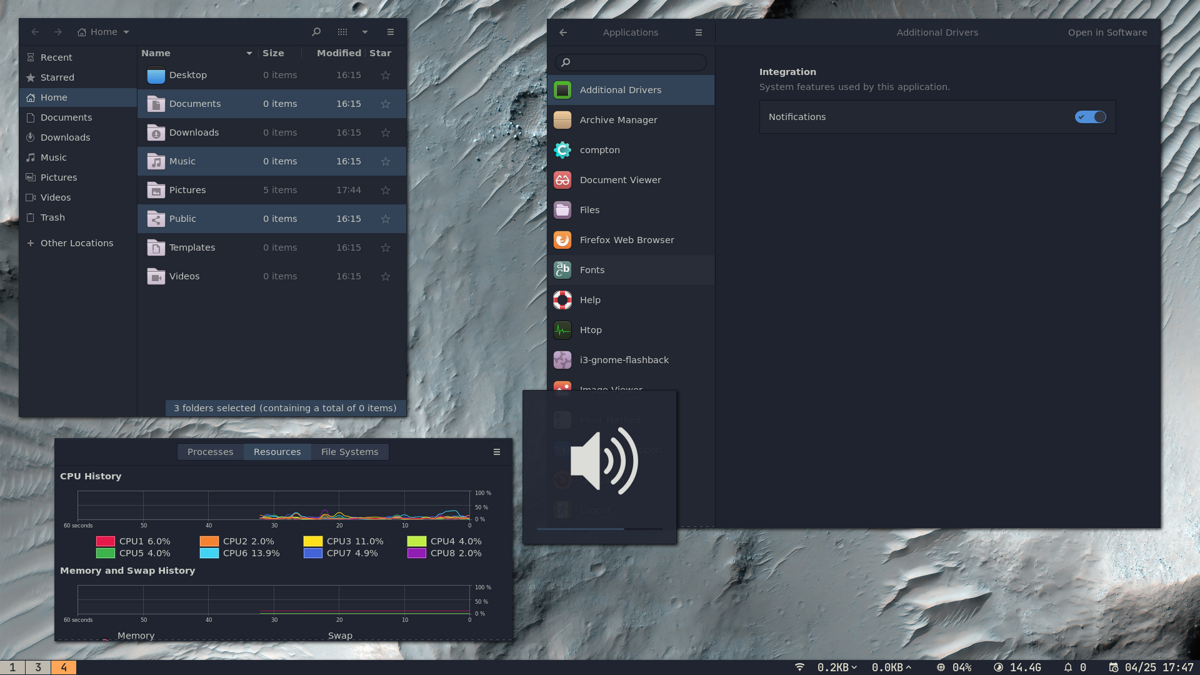
La sortie de la nouvelle version de l'environnement de bureau Regolith 1.4 a été annoncée, qui est un environnement de développement par la même équipe derrière la distribution Linux avec le même nom.
Cet environnement de bureau Il est basé sur les technologies de gestion de session GNOME et le gestionnaire de fenêtres i3. Le projet se positionne comme un environnement de bureau moderne, développé pour une exécution plus rapide des actions typiques en optimisant les processus de travail et en éliminant l'encombrement inutile.
Le but est de fournir une interface fonctionnelle mais minimaliste qui peut être personnalisé et étendu selon les préférences de l'utilisateur. Regolith Linux peut intéresser les débutants qui sont habitués aux systèmes de fenêtres traditionnels, mais qui veulent essayer les techniques de mosaïque de fenêtres.
Malgré son design visuel minimal, Regolith offre des fonctions modernes de gestion de fichiers et de systèmes, tels que les moniteurs externes et la gestion du stockage, les paramètres wifi et bluetooth, ainsi que les paramètres de langue et de confidentialité.
Regolith se distingue car il offre le pouvoir de l'utiliser de deux manières.
- L'un d'eux est si l'utilisateur a déjà une installation Ubuntu existante (ou un dérivé). Avec cela, Regolith peut être ajouté comme une autre session de bureau en installant le package regolith-desktop à partir de Regolith PPA.
- La deuxième méthode consiste à télécharger la distribution et à effectuer l'installation à partir de zéro sur un ordinateur ou sur une machine virtuelle.
Parce que Regolith utilise i3-wm pour la gestion des fenêtres, il comprend i3-gap (une version améliorée d'i3-wm), i3blocks, i3bar, conky, un thème et une icône GTK, un changeur de fenêtre, un lanceur d'application, le compositeur compton et plus encore.
Par ailleurs, fournit un support pour les raccourcis clavier comme dans le gestionnaire de fenêtres i3wm pour contrôler la disposition en mosaïque des fenêtres.
Alors à gérer les fenêtres impliquaient des lacunes i3, une fourche étendue de i3wm. Le panneau est construit avec i3bar et les i3xrocks basés sur i3blocks sont utilisés pour exécuter des scripts d'automatisation.
La gestion de session est basée sur le gestionnaire de session gnome-flashback et gdm3. GNOME Flashback a également été utilisé pour simplifier l'administration du système, configurer l'interface, monter les lecteurs et gérer les connexions réseau sans fil. En plus de la conception en mosaïque, les méthodes traditionnelles de travail avec les fenêtres sont également autorisées.
Le menu du lanceur d'application et l'interface de commutation de fenêtre sont basés sur Rofi Launcher. La liste des applications peut être consultée à tout moment à l'aide de la combinaison de touches super + espace. La rofication est utilisée pour afficher les notifications.
Pour gérer l'environnement, un utilitaire d'apparence appelé "regolith" est fourni, chargé de la gestion des thèmes et de l'installation des ressources individuelles liées à l'apparence.
Téléchargement et installation
Comme mentionné ci-dessus, l'environnement de bureau peut être testé de deux manières, l'une d'entre elles consiste à installer l'environnement sur Ubuntu ou un dérivé de celui-ci.
Pour cette nous allons ouvrir un terminal dans le système avec la combinaison de touches Ctrl + Alt + T ou avec Ctrl + T et nous allons taper la commande suivante:
sudo add-apt-repository ppa:kgilmer/regolith-stable -y
Après cela, nous allons installer le bureau sur le système avec:
sudo apt install regolith-desktop
À la fin de l'installation, il vous suffira de fermer la session de votre système et d'en démarrer une nouvelle mais cette fois en choisissant la session Regolith.
Alors que l'autre méthode utilise la distribution construite sur Ubuntu et que les développeurs distribuent une image préparée pour cette nouvelle version de l'environnement basée sur Ubuntu 20.04.
Vous pouvez obtenir l'image du système, il vous suffit de vous rendre sur le site officiel du projet où vous pouvez télécharger l'image dans sa section de téléchargement.
À la fin de votre téléchargement, vous pouvez utiliser Etcher pour enregistrer l'image sur une clé USB et ainsi démarrer votre système à partir d'une clé USB.
Les développements du projet sont distribués sous licence GPLv3.
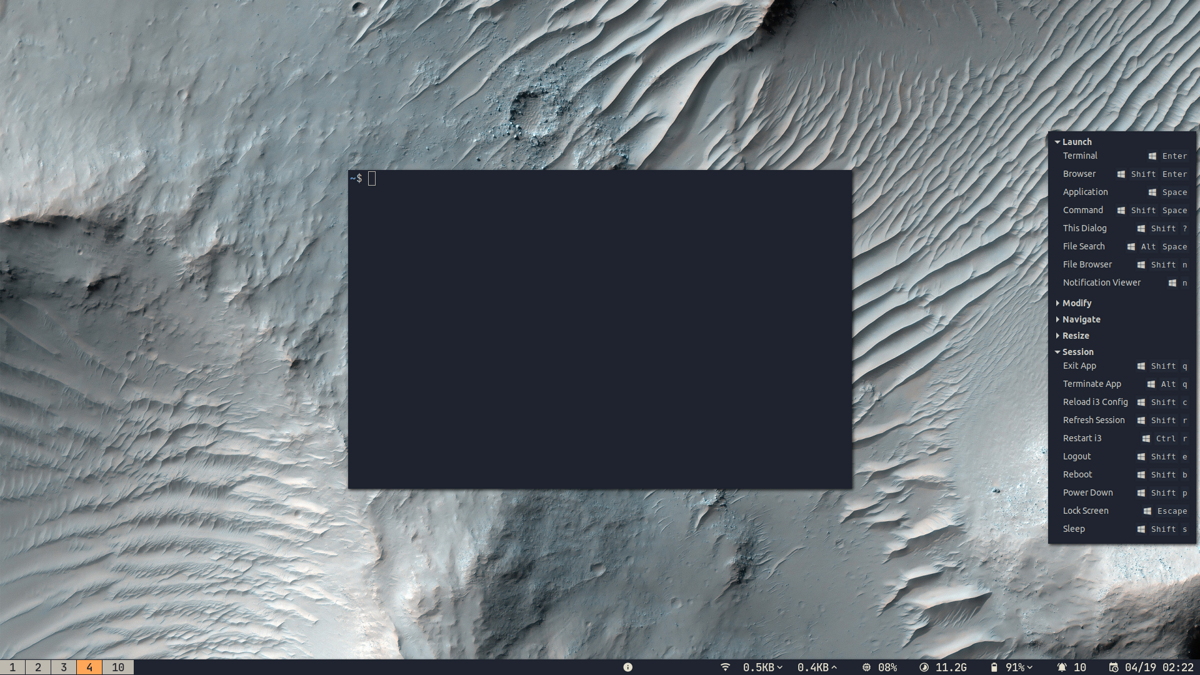

990 Mo de RAM uniquement avec le terminal ouvert?